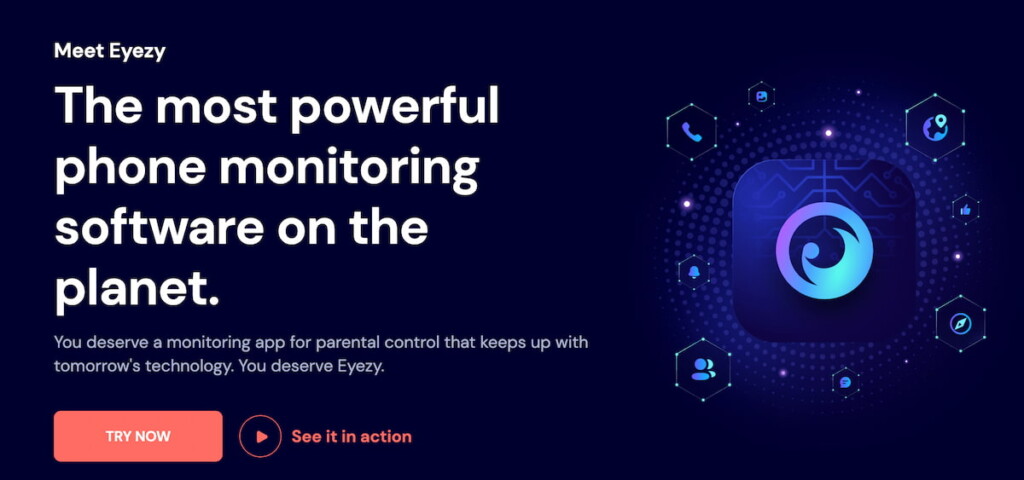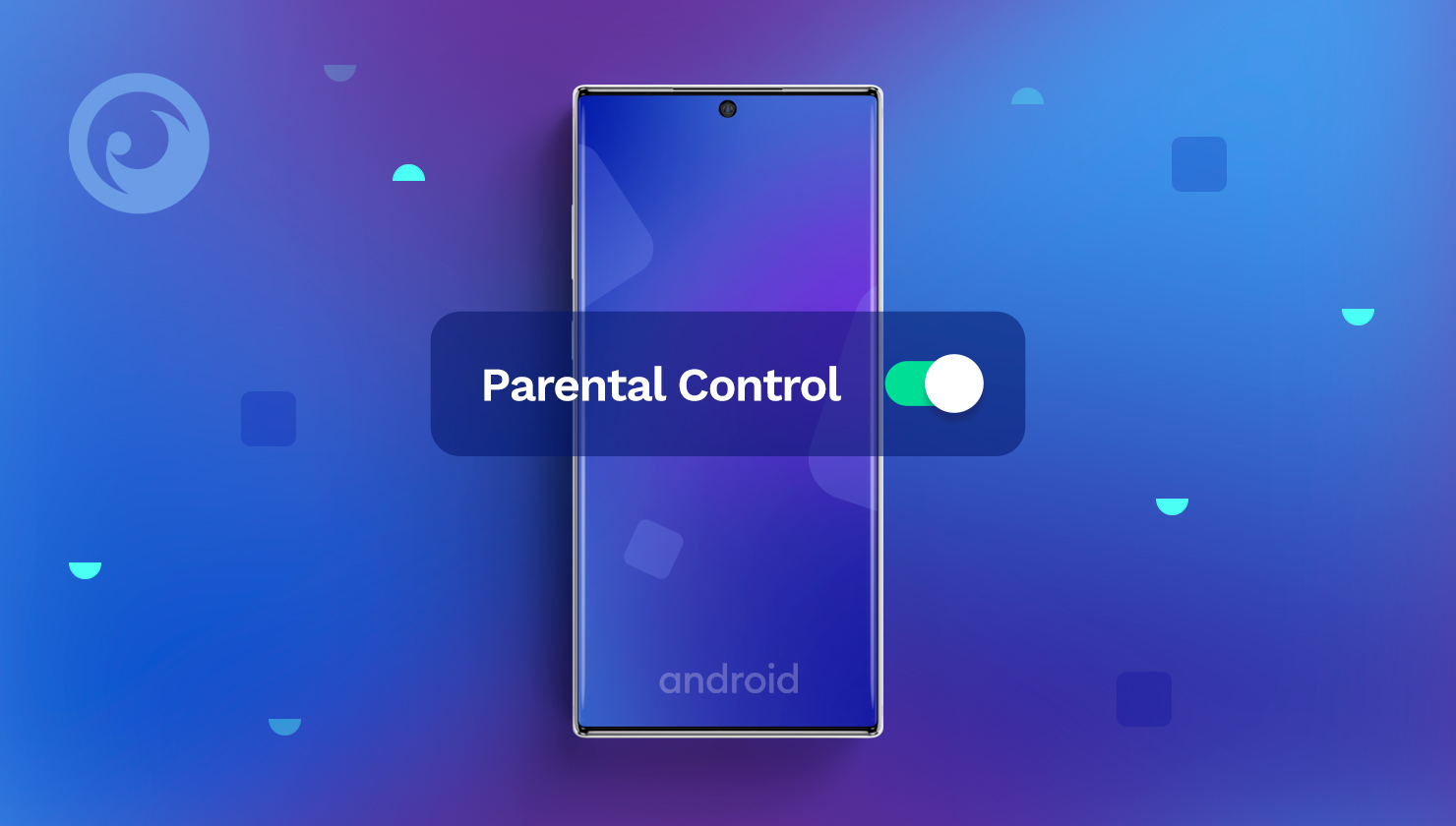
現代のテクノロジーは発展し続け、子供たちはそれに飽き足らない。若者たちは、スマートフォンと、それが与えてくれる可能性に夢中になっている。
驚くかもしれないが、アメリカではほとんどの子供が中学に上がる前に初めてスマートフォンを手にする。しかも、アンドロイド・スマートフォンの利用者数は、将来的に以下の数字に達すると予測されている。 2022年に1億4400万ドル.
それもそのはず、比較的安価なアンドロイド携帯を使えば、子供やティーンエイジャーは24時間オンラインに接続し、デジタル環境で起こっていることすべてを把握することができる。
しかし、携帯電話はその利点に加えて、子供にとって深刻な危険をもたらす可能性がある。だからこそ、親は子供のAndroid端末に境界線を設け、ペアレンタル・コントロールをかける必要があるのだ。
目次
なぜAndroid携帯にペアレンタル・コントロールを設定するのか?

多くの親が、どれくらいのスクリーンタイムを許すべきか心配している。多くの場合、大人を悩ませるのはこの問題だけで、子供がインターネットに無制限にアクセスすることの危険性をすっかり忘れている。
親がAndroidのペアレンタルコントロールの設定を怠ると、子どもたちが不適切なコンテンツに遭遇したり、見てはいけないものを見てしまったりする可能性がある。アダルトサイトや暴力的な動画、18歳以上向けのオンラインチャットアプリなどだ。
子供たちはまた、マッチングアプリや大人向けのチャットサイトにアクセスすることができ、そこで制限なく見知らぬ人と話すことができる。その結果、ネット上の犯罪者と友達になったり、詐欺師のターゲットになったりする可能性がある。
アンドロイド携帯はセキュリティ面で脆弱であることが知られている。例えば、2020年3月に新たに発生したマルウェア攻撃の件数は、全体で月間約482,579件を数えた。何千人ものユーザーがクレジットカード情報やIDを盗まれる被害に遭っている。
その上、ペアレンタル・コントロールなしでアンドロイド携帯電話を使うことは、子供をネットいじめの危険にさらすことになる。ネットいじめによる屈辱があまりにも個人的なものになると、被害者はうつ病や自尊心の低下など、さまざまな精神障害に悩まされるようになり、学業成績の低下や社会性の問題につながる可能性がある。
Androidでペアレンタル・コントロールを設定する方法:5つの簡単な方法
インターネットに無制限にアクセスできる子どもたちは、親が決して喜ばないようなコンテンツも含め、ネットで目にするものすべてを吸収してしまう。しかし、大人は子供がスマートフォンを使うことを禁じることはできない。 インターネットへのアクセスを遮断する.
ペアレンタルコントロールが便利で、子供と親のニーズのバランスが取れることを知っておくのは良いことだ。
1.サードパーティのペアレンタルコントロールアプリを使用する(例:Eyezy)
基本的なAndroidのペアレンタルコントロールは役に立ちますが、多くの機能がなく、あなたの子供のスマートフォンのアクティビティに関する限られた情報を提供します。高度な監視の可能性を求めるなら、Eyezyのようなペアレンタルコントロールアプリが便利です。
Eyezyは、子供のブラウザの履歴をチェックしたり、ブックマークを見たりすることができます、 不適切なアプリをブロックするそして、彼らのソーシャルメディア上のチャットを読む。
お子様のAndroid携帯にEyezyをインストールするには、いくつかの手順に従ってください:
- こちらへ Eyezy.com そしてアカウントを作成する。
- Androidデバイス用のサブスクリプションを購入する。一部の高度な監視機能には、対象の携帯電話をroot化する必要がありますのでご注意ください。
- 登録時に使用したEメールをチェックしてください。Eyezyからインストール手順が届きます。それに従ってアプリを正しくセットアップしてください。
- すべてが完了したら、ユーザーダッシュボードにログインし、子供のデバイスをリンクします。
- アプリを数分待ち、モニターを開始する。
Eyezyは、お子様の通話履歴の監視、GPS位置情報の追跡、メディアファイルの閲覧、携帯電話の画面の遠隔録画、カレンダーイベントの確認が可能です。
2.Androidチャイルドロックを制限プロファイルに設定する
ほとんどのアンドロイド携帯では、デバイスに新しいユーザーを追加することができます。これは、あなたが管理者になり、制限されたプロファイルであなたの子供を追加できることを意味します。オプションとして、子供の携帯電話にチルモードを設定することもできます。
必要なことは以下の通りだ:
1.以下へ 設定 > ユーザーとアカウント。
2.選択 ユーザー > ユーザーの追加.
3.利用可能なオプションの中から 制限付きプロフィール.
4.セキュリティPINコードを設定する。
5.新しいプロファイルがアクセスできるアプリを選択します。特定のアプリを制限したい場合は、トグルを「オフ」にします。
3.Google Playストアのコンテンツを制限する

AndroidでGoogle Playのペアレンタルコントロールを使用すると、視聴者レーティングに基づいてコンテンツを制限することができます。例えば、「18歳以上のみ対象」のオプションを解除することができます。
これを調整する方法を紹介しよう:
- 子供の携帯電話でGoogle Playアプリを開く。
- 左上のハンバーガーメニューをタップします。
- 設定」>「ペアレンタル・コントロール」と進みます。
- ペアレンタル・コントロールをオンにする。
- PINコードを設定して設定を保護します。
- アプリ、ゲーム、その他のコンテンツに制限を適用する。
4.Google Chromeのペアレンタルコントロールを調整する
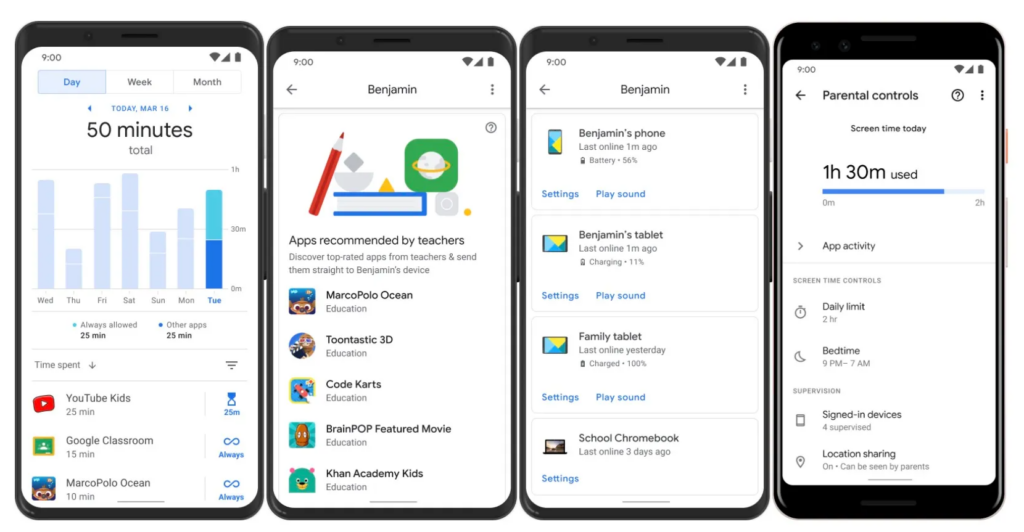
お子様がAndroid端末でChromeを使用している場合、Googleファミリーリンクを使ってウェブサイトを制限したり、コンテンツのアクセス許可を与えたりすることができます。Google ファミリーリンクは、保護者がお子様をポジティブなコンテンツに誘導するためのアプリです。
Google Chrome でお子様のブラウジングを管理する方法をご紹介します:
- を開く。 ファミリーリンク.
- お子様をお選びください。
- こちらへ 設定 > 設定を管理 > Google Chromeのフィルター.
- 必要に応じて必要な設定を選択してください:すべてのサイトを許可する、成熟したサイトをブロックする、または特定のサイトのみを許可する。
- 特定のサイトを手動でブロックまたは許可する場合は、以下をタップします。 サイトを管理する。
特定のサイトをブロックした場合、お子さまはそのサイトへのアクセス許可をリクエストできます。ファミリーリンクのアプリがあなたに通知し、あなたはそのリクエストを承認または拒否することができます。
5.YouTube Kidsまたは制限モードでYouTubeを制限する
YouTubeの制限を有効にして、ビデオコンテンツをコントロールする。
- オプション1: インストール ユーチューブ・キッズ 年齢相応のコンテンツ
- オプション2: オープン ユーチューブにアクセスする。 設定 > 一般を有効にする。 制限モード.
なぜ効果的なのか: 不適切な動画やコンテンツをフィルタリングする。
Androidのペアレンタルコントロールを最大限に活用するには?
お子様をオンラインで最も強固に保護したい場合は、この記事で紹介した方法を組み合わせることをお勧めします。基本的な保護者設定の調整と監視アプリの使用を同時に行うことができます。
多くの理由から、Eyezyのようなペアレンタルコントロールアプリを子供の携帯電話にインストールすることをお勧めします。まず、お子様のオンライン活動をいつでも把握することができます。そして、子供のデジタルライフをリモートでコントロールすることができます。つまり、インターネット接続があれば、どこからでも子供の行動を見ることができるのです。
最後に、Eyezyは、お子様のスマートフォンでの行動を完全に把握することができ、お子様のメッセージの閲覧から始まり、お子様の正確な位置の特定まで行うことができます。